Як увійти в обліковий запис YouTube на телебаченні або префіксу смарт -телевізора?
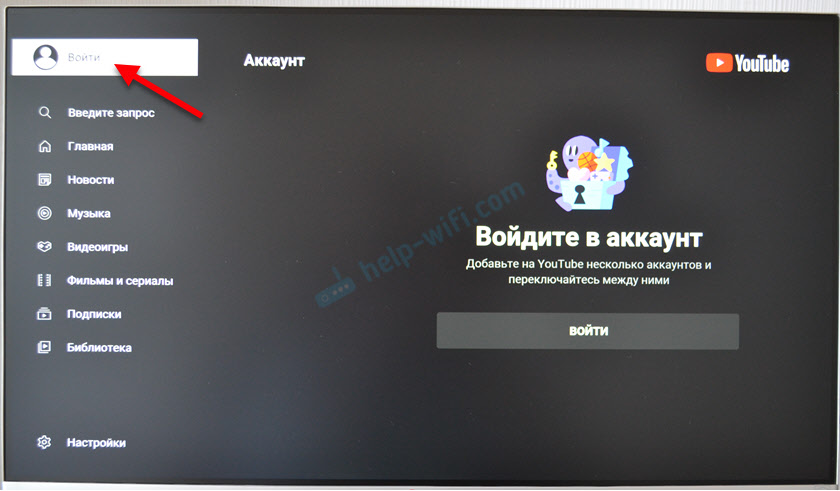
- 2039
- 365
- Alfred Leuschke
Як увійти в обліковий запис YouTube на телебаченні або префіксу смарт -телевізора?
У цій статті я покажу, як ввести свій обліковий запис у програмі YouTube на телевізорі Smart TV або Prefix. Інструкція підходить для будь -якого телевізора, на якому встановлено YouTube: Samsung, LG, Sony, Philips, Panasonic, Kivi, Ergo тощо. D. Або для будь -якої консолі на телевізорі Android. Справа в тому, що додаток YouTube на всіх сучасних телевізорах виглядає майже однаково. Не має значення, Sony, Philips TV або префікс на Android TV, LG на WebOS або Samsung на Tizen - додаток один.
YouTube на телевізорі можна переглянути без дозволу, тобто це не потрібно. Але авторизація дає нам можливість отримати цікаві рекомендації, робити лайки та Diesella, виконувати синхронізацію між пристроями (мати доступ до історії перегляду на телевізорі, комп’ютері, телефоні) тощо. D.
Це дуже зручно, наприклад, коли ви дивитесь якесь відео на телефоні, ви не перевіряли його до кінця, увімкніть телевізор, почніть YouTube і продовжуйте переглядати з того ж моменту. Ну, ви можете дивитись YouTube без реклами на телевізорі. Якщо ваш рахунок - це премія за підписку на YouTube на вашому обліковому записі. Ви також можете ввести кілька різних облікових записів та перемикатися між ними.
Вхід на ваш обліковий запис YouTube виконується в самій телевізійній програмі. Ви можете зробити це двома способами:
- Вхід на телевізор (використовуйте панель дистанційного керування) - це коли ми вводимо вручну нашу пошту Gmail та пароль з облікового запису Google.
- Вхід за допомогою телефону або комп'ютера (через браузер) - вам знадобиться комп'ютер або мобільний пристрій, на якому ви вже ввели обліковий запис у обліковий запис. Цей пристрій та телевізор повинні бути підключені до однієї мережі Wi-Fi.
Вхід на YouTube через телевізор
Запустіть додаток YouTube по телевізору. Якщо у вас є проблеми з цим, то подивіться статтю, як дивитися YouTube по телевізору.
Далі виберіть елемент "Введіть".
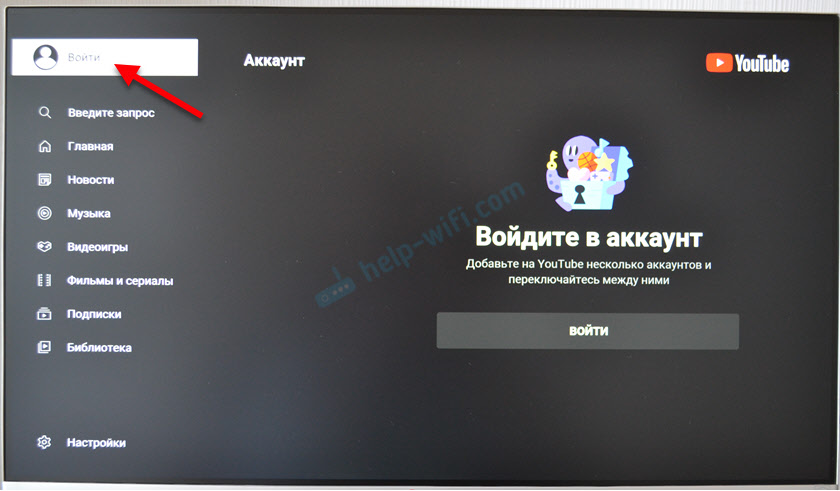
Клацніть на кнопку "Enter".
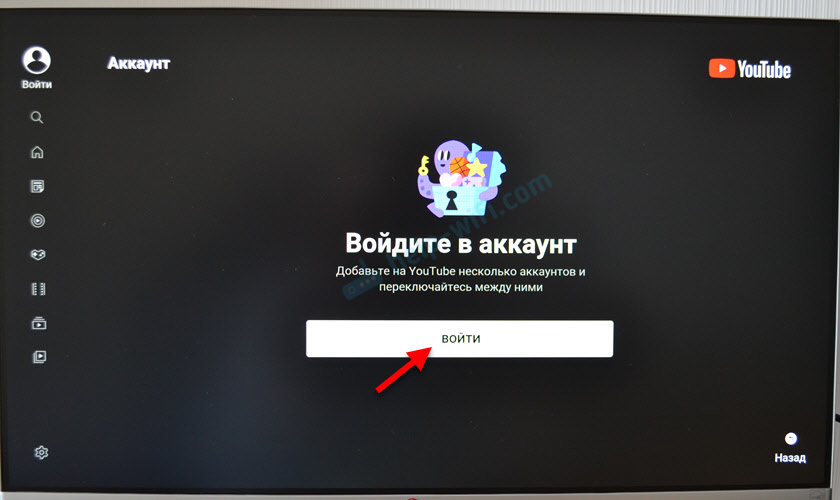
Далі, залежно від телевізора та системи, на якій він працює, може з’явитися вікно з інформацією про авторизацію та кнопку «ввести», до якої нам потрібно натиснути. Наприклад, на телевізорі LG, вам потрібно негайно вибрати метод запису.
Якщо з'являється вікно "включено через додаток YouTube", але у вас немає такої можливості, і ви хочете ввести вхід у вхід та пароль, а потім натисніть на іншу кнопку методу та виберіть там введення даних вручну. Як правило, це відбувається на телевізорах Samsung.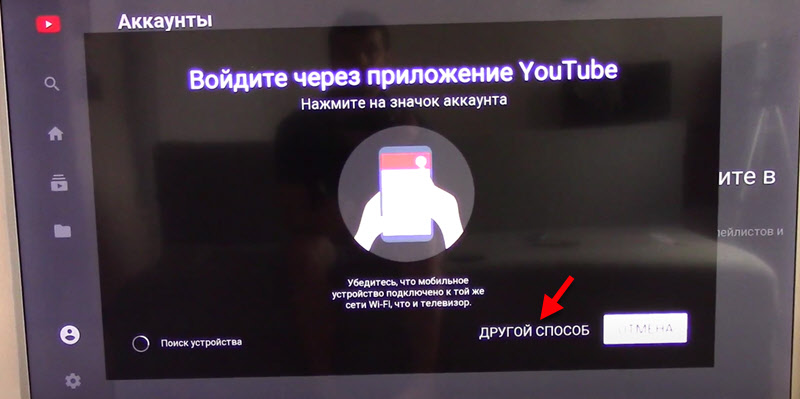
Або відкрийте додаток YouTube на телефоні (який підключений до тієї ж мережі Wi-Fi, що і телевізор) та підтвердьте вхід. У програмі вам потрібно натиснути на значок вашого облікового запису.
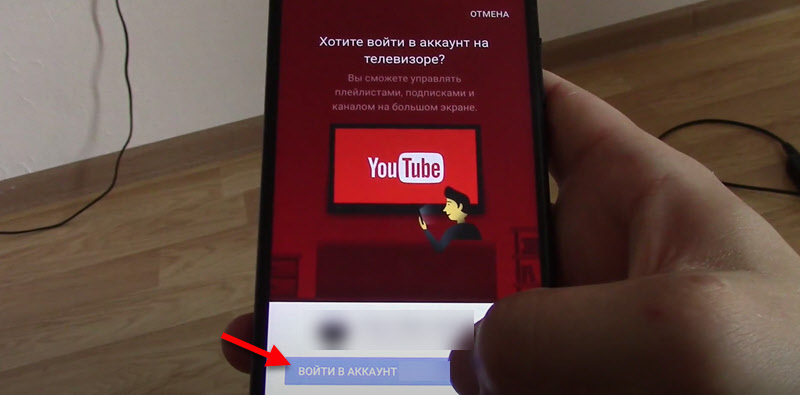
Ми вибираємо "Введіть телевізор" або "Використовуйте пульт дистанційного керування". У наступній главі цієї статті ми розглянемо вхід за допомогою телефону чи комп'ютера в наступній главі цієї статті.
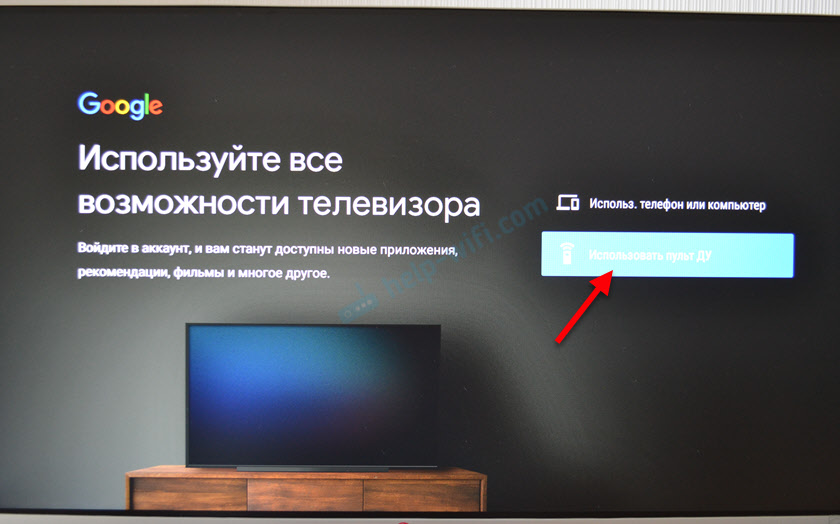
Введіть адресу електронної пошти майже або телефон пов'язаний з вашим обліковим записом.
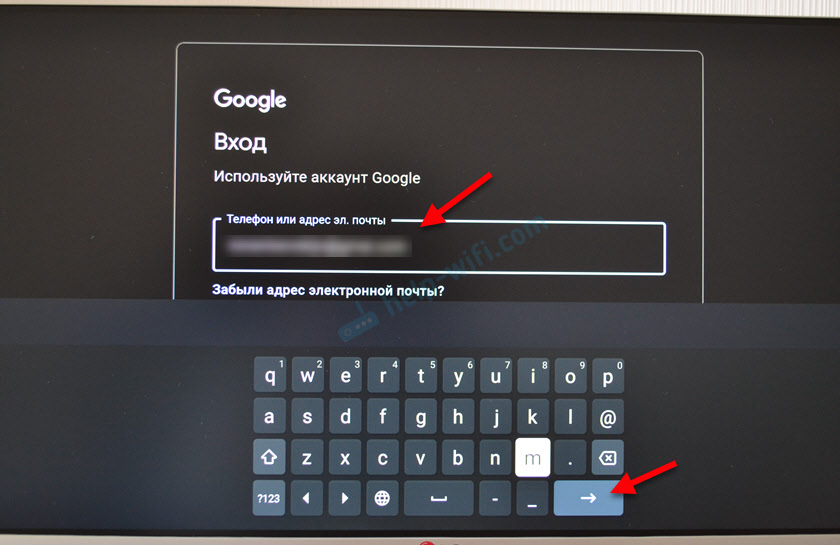
Введіть пароль.
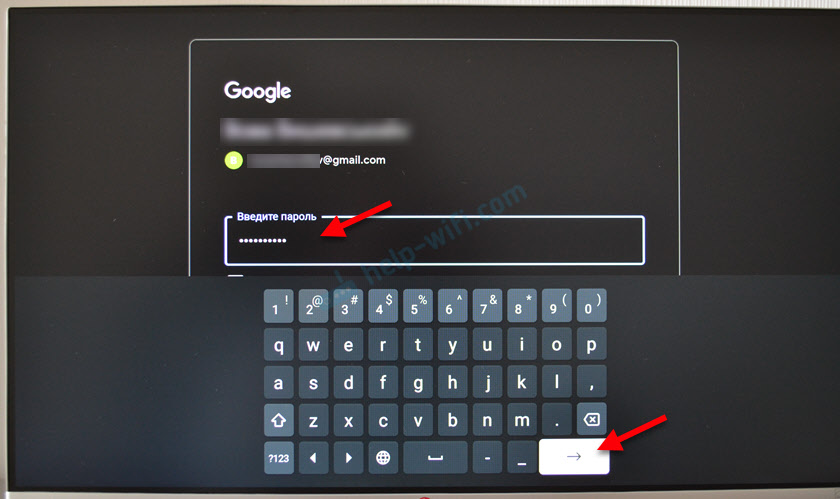
Готовий! Ми ввели наш рахунок YouTube.
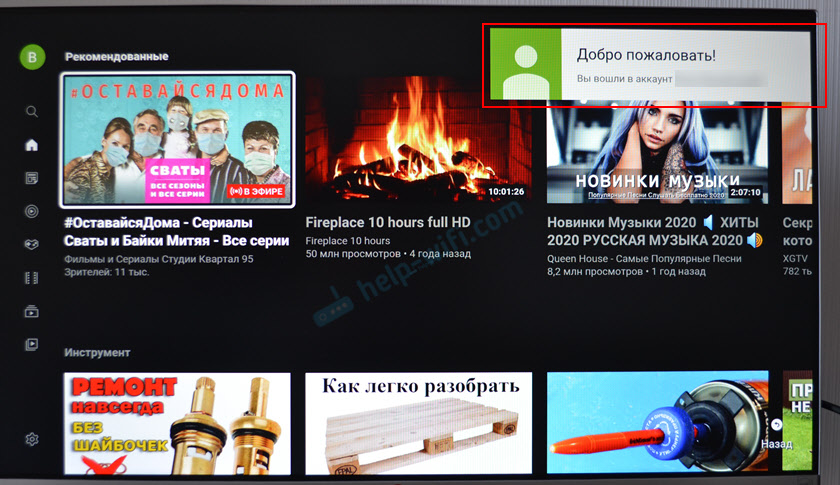
Ви побачите відео, яке ви рекомендуєте. Зліва в меню є вкладка "Бібліотека", де ви можете дивитись історію, відео, які ви зберігаєте, відео зі списку "Дивіться пізніше".
Вхід через телефон або комп'ютер
Якщо ви не хочете вводити вхід та пароль за допомогою пульта дистанційного керування, ви можете ввести запис за допомогою іншого пристрою, на якому ваш рахунок вже виконується. У цьому випадку, таким же чином, ми запускаємо YouTube і вибираємо "Enter".
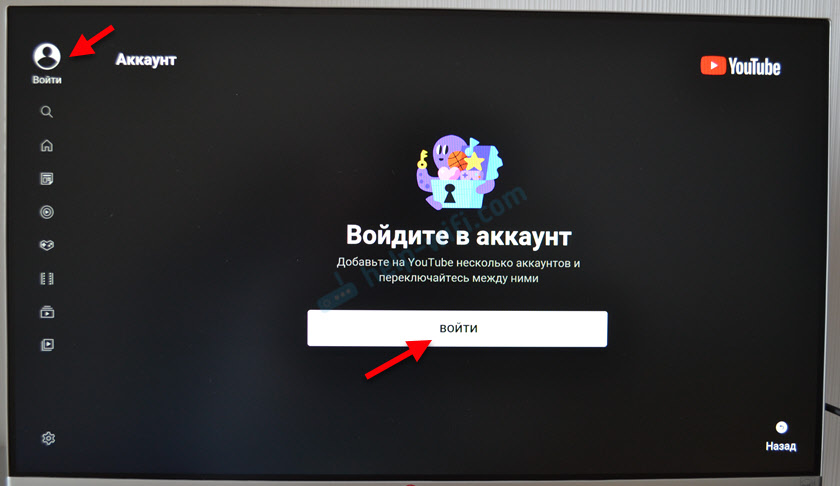
Далі виберіть "Використовуйте телефон або комп'ютер" або "Введіть у браузер".
Важливий! Телевізор та пристрій, з якого ви будете демонструвати вхід, повинні бути підключені до однієї мережі Wi-Fi.
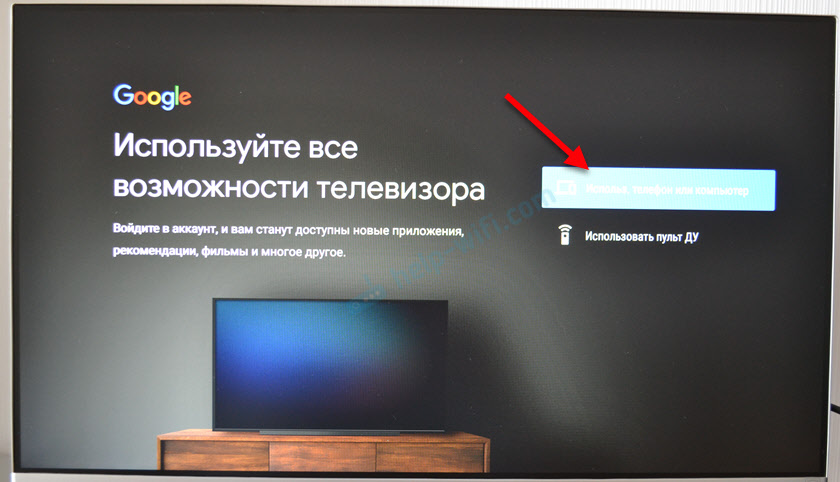
Код та посилання з’являться на екрані, за допомогою якого вам потрібно зайти в браузер на телефоні або комп'ютері (де вхід до вашого облікового запису Google вже виконаний) та введіть цей код.
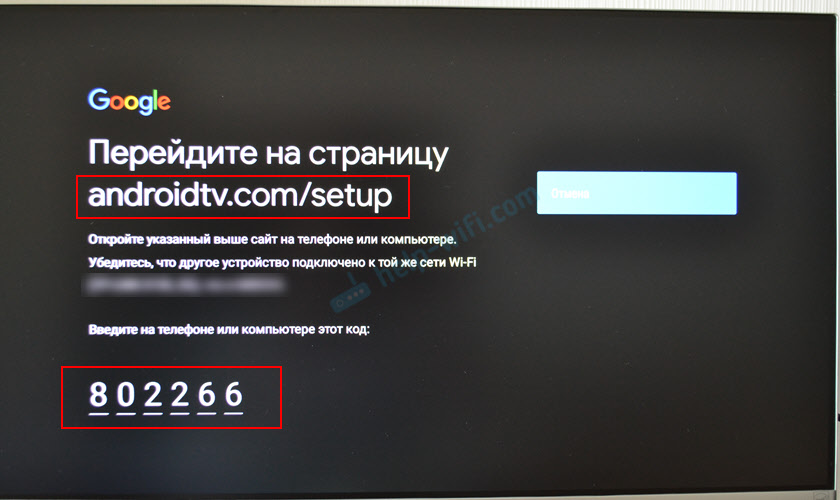
Опис вказує посилання https: // www.Androidtv.Com/налаштування. Але як я це розумію, тепер ця сторінка розташована за адресою https: // www.Андроїд.com/телевізор/налаштування.
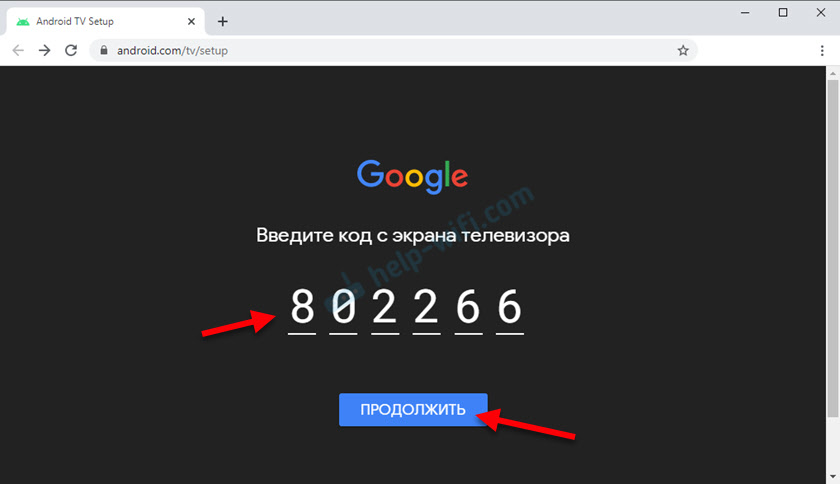
Вхід до вашого облікового запису на телевізорі буде завершено автоматично.
Як використовувати кілька облікових записів YouTube по телевізору?
У програмі YouTube на телевізорі ви можете ввести кілька облікових записів одночасно. Це зручно, оскільки кожен член сім'ї може використовувати власний обліковий запис під час перегляду відео по телевізору.
- Спочатку вам потрібно залишити рахунок.
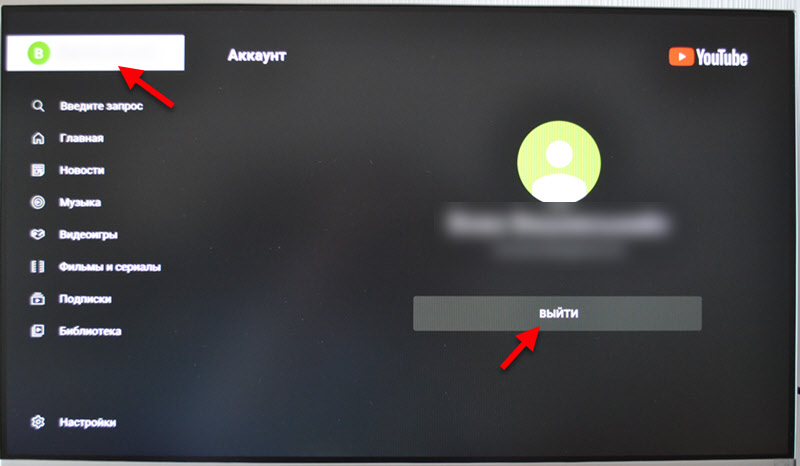 Не хвилюйтеся, рахунок не буде видалено. На наступному вході пароль не знадобиться.
Не хвилюйтеся, рахунок не буде видалено. На наступному вході пароль не знадобиться. - Далі знову натисніть кнопку "Enter".
- Ми бачимо наш рахунок та кнопка «Додати обліковий запис».
 Якщо ви виберете існуючий обліковий запис, ви введете (без введення пароля). І якщо ви вибрали "Додати обліковий запис", то можна буде підключити інший обліковий запис (як я показав вище у статті).
Якщо ви виберете існуючий обліковий запис, ви введете (без введення пароля). І якщо ви вибрали "Додати обліковий запис", то можна буде підключити інший обліковий запис (як я показав вище у статті). - Після підключення іншого користувача вам просто потрібно залишити один обліковий запис YouTube і перейти до іншого.
Нарешті, я хочу залишити посилання на статтю, де я говорив про вирішення різних проблем з YouTube на смарт -телевізорі. Можливо, це стане в нагоді.
Залиште свої відгуки про статтю та запитання в коментарях. Я відповідаю на всі, завжди і дуже швидко. Всього доброго!
- « Огляд Tenda AC21 - Gigabit Router за підтримки сучасних технологій
- Права або ліва навушники не заряджають, випадок з навушників. Що робити? »

